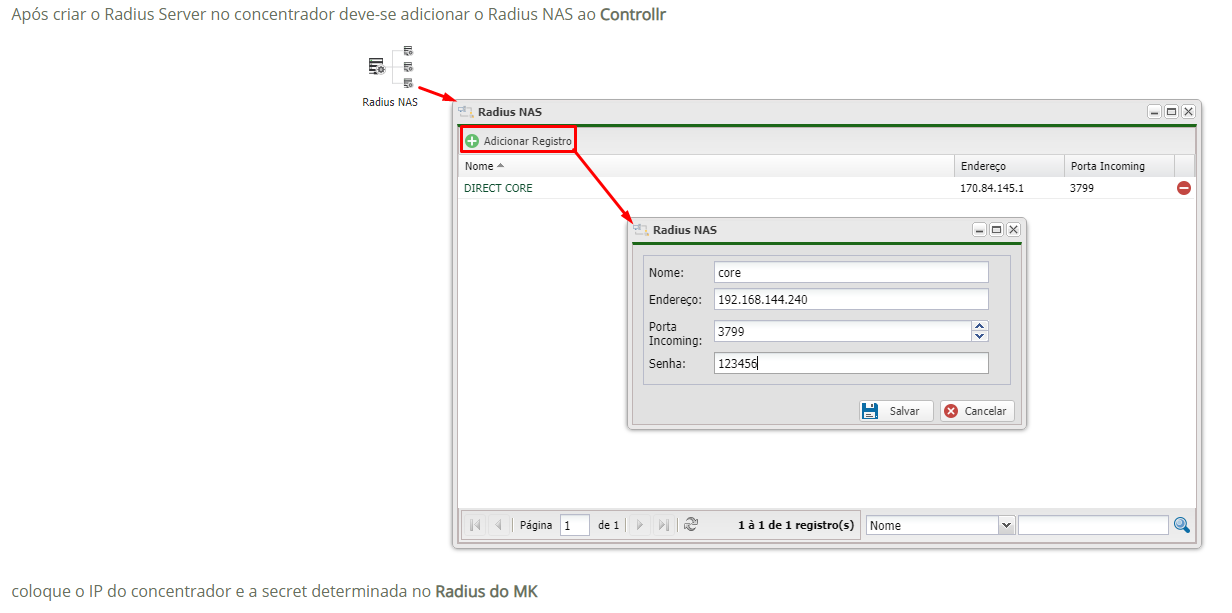| Linha 1: | Linha 1: | ||
| − | =Primeiros passos= | + | =Primeiros passos= |
| − | Esta documentação | + | Esta documentação foi desenvolvido em for de guiar contendo uma sequencia de passos, contendo uma breve explicação e redirecionamento para a execução do processo, este manual segue uma ordem de necessidades básicas para o perfeito funcionamento, sendo assim o mesmo inicia-se com o download como primeiro passo e termina com o backup de segurando das autenticações dos usuários do provedor. |
| − | + | =Download= | |
| − | |||
| − | |||
Os primeiros passos para iniciar com a ferramenta do Controllr, faça o download da imagem no nosso site. | Os primeiros passos para iniciar com a ferramenta do Controllr, faça o download da imagem no nosso site. | ||
| Linha 15: | Linha 13: | ||
| − | + | =Conta BrByte= | |
Enquanto o download está em progresso, pode-se adiantar e realizar o seu cadastro BrByte pelo link: https://secure.brbyte.com/cadastre/new | Enquanto o download está em progresso, pode-se adiantar e realizar o seu cadastro BrByte pelo link: https://secure.brbyte.com/cadastre/new | ||
| − | + | =Hardware= | |
| − | |||
| − | |||
| − | |||
| − | |||
| − | |||
Nosso hardware recomendável: | Nosso hardware recomendável: | ||
| Linha 48: | Linha 41: | ||
Segue matéria quanto os modelos de SSD https://goo.gl/FhPKAv | Segue matéria quanto os modelos de SSD https://goo.gl/FhPKAv | ||
| + | |||
| + | =Instalação e ativação= | ||
| + | |||
| + | ==Instalação== | ||
| + | |||
| + | Comece o processo de instalação no seu servidor [[BrbOS/Manual/Instalação_do_Sistema]] | ||
| − | + | ==Ativação== | |
Ao fim da instalação o sistema já estará rodando porém é necessário a ativação do mesmo conforme o manual: [[BrbOS/Manual/Ativação_da_Licença]] | Ao fim da instalação o sistema já estará rodando porém é necessário a ativação do mesmo conforme o manual: [[BrbOS/Manual/Ativação_da_Licença]] | ||
| − | + | ||
| + | =Configuração do provedor= | ||
Esta etapa de configuração são as primeiras configurações após seu sistema estar instalado e ativado. | Esta etapa de configuração são as primeiras configurações após seu sistema estar instalado e ativado. | ||
| − | === | + | ===Gerencia de Escritórios e Filiais=== |
Após instalado e ativado faça o registro dos escritório ou matriz do provedor, aqui será adicionado o CNPJ, Endereço, Telefones e etc [[Controllr/Aplicativos/Cadastros/Escritórios]] | Após instalado e ativado faça o registro dos escritório ou matriz do provedor, aqui será adicionado o CNPJ, Endereço, Telefones e etc [[Controllr/Aplicativos/Cadastros/Escritórios]] | ||
| + | |||
| + | |||
| + | ==Gerencia de planos== | ||
| + | |||
| + | Cadastre os planos que serão oferecidos pelo provedor utilizando-se do App Planos de Acesso [[Controllr/Aplicativos/Cadastros/Planos_de_Acessos]] | ||
| + | |||
| + | |||
| + | |||
| + | =Network= | ||
==Registrar Radius NAS== | ==Registrar Radius NAS== | ||
| + | |||
Na sessão NetWork abra o App "Radius NAS" | Na sessão NetWork abra o App "Radius NAS" | ||
| Linha 71: | Linha 81: | ||
| − | == | + | ==Monitoramento dos Dispositivos== |
| − | Cadastre os | + | Cadastre os dispositivos da rede do provedor tais como AP, routers etc [[Controllr/Aplicativos/Dispositivos]] |
| − | ==Integração | + | ==Integração do Concentrador== |
O sistema Controllr comunica-se com o Mikrotik é através do protocolo Radius. | O sistema Controllr comunica-se com o Mikrotik é através do protocolo Radius. | ||
| Linha 83: | Linha 93: | ||
| − | == | + | ==Gerencia de Subredes== |
Realize o cadastro de subredes [[Controllr/Aplicativos/Network/Subredes]] | Realize o cadastro de subredes [[Controllr/Aplicativos/Network/Subredes]] | ||
| − | == | + | ==Gerencia de painéis== |
| − | + | Faça a configuração dos painéis do sistema [[Controllr/Aplicativos/Network/Painéis]] | |
| − | |||
| − | |||
| − | |||
| − | |||
| + | =Clientes= | ||
| − | == | + | ==Gerencia de clientes== |
Para cadastrar e gerenciar deve-se utilizar o App Clientes [[Controllr/Aplicativos/Cadastros/Clientes]] | Para cadastrar e gerenciar deve-se utilizar o App Clientes [[Controllr/Aplicativos/Cadastros/Clientes]] | ||
| − | == | + | ==Gerencia ontrato== |
No app contrato tem-se várias informações relacionadas aos contratos, podendo imprimir, relatório, incluir, ativar, desativar os contrato [[Controllr/Aplicativos/Cadastros/Contratos]] | No app contrato tem-se várias informações relacionadas aos contratos, podendo imprimir, relatório, incluir, ativar, desativar os contrato [[Controllr/Aplicativos/Cadastros/Contratos]] | ||
| − | ==Cadastro de CPE== | + | ==Cadastro de CPE e Autenticação== |
Por último deve-se cadastrar a autenticação a CPE (Customer Premises Equipamento) equipamentos de rede localizados na ponta do acesso do cliente/assinante. Utilizamos o app “Autenticação de CPE” além de cadastrar têm-se outras funcionalidades como pode ser visto na página [[Controllr/Aplicativos/Autenticação_de_CPE]] | Por último deve-se cadastrar a autenticação a CPE (Customer Premises Equipamento) equipamentos de rede localizados na ponta do acesso do cliente/assinante. Utilizamos o app “Autenticação de CPE” além de cadastrar têm-se outras funcionalidades como pode ser visto na página [[Controllr/Aplicativos/Autenticação_de_CPE]] | ||
| − | == | + | ==Gerencia de Cobranças== |
Cada usuário escolhe como acha melhor realizar suas cobranças, boleto, carnê etc. | Cada usuário escolhe como acha melhor realizar suas cobranças, boleto, carnê etc. | ||
| Linha 119: | Linha 126: | ||
Para cadastrar suas cobranças acesse a documentação [[Controllr/Aplicativos/Financeiro/Cobranças]] | Para cadastrar suas cobranças acesse a documentação [[Controllr/Aplicativos/Financeiro/Cobranças]] | ||
| − | + | =Configurações dos Concentradores= | |
==Regras de Bloqueio e Pendencia== | ==Regras de Bloqueio e Pendencia== | ||
Edição das 15h09min de 26 de julho de 2019
Índice
Primeiros passos
Esta documentação foi desenvolvido em for de guiar contendo uma sequencia de passos, contendo uma breve explicação e redirecionamento para a execução do processo, este manual segue uma ordem de necessidades básicas para o perfeito funcionamento, sendo assim o mesmo inicia-se com o download como primeiro passo e termina com o backup de segurando das autenticações dos usuários do provedor.
Download
Os primeiros passos para iniciar com a ferramenta do Controllr, faça o download da imagem no nosso site.
https://controllr.brbyte.com/download
Escolha a versão para boot no pendrive ou queimar a imagem no CD.
Conta BrByte
Enquanto o download está em progresso, pode-se adiantar e realizar o seu cadastro BrByte pelo link: https://secure.brbyte.com/cadastre/new
Hardware
Nosso hardware recomendável:
Até 500 Clientes
Processador Core i3, 4 GB RAM, 1 HD (120GB).
Até 1500 Clientes
Processador Core i5, 6 GB RAM, 1 HD (120GB).
Até 2500 Clientes
Processador Core i5, 6 GB RAM, 1 disco SSD SLC (120GB).
Veja mais sobre os discos SSD e suas diferenças para servidores de grande volume de leitura e escrita é necessário discos de alto desempenho como a série ENTERPRISE da Western Digital, séries de discos para servidores, discos de uso **doméstico** certamente terão problemas cedo devido a grande número de operações, disco de servidores para servidores, e discos domésticos para uso doméstico.
O mesmo serve para os discos SSD e seus 3 modelos (SLC MLC e TLC) sendo os modelos SLC para mercado de ALTO DESEMPENHO (caso uso de SSD utilizar SLC)
Segue matéria quanto os modelos de SSD https://goo.gl/FhPKAv
Instalação e ativação
Instalação
Comece o processo de instalação no seu servidor BrbOS/Manual/Instalação_do_Sistema
Ativação
Ao fim da instalação o sistema já estará rodando porém é necessário a ativação do mesmo conforme o manual: BrbOS/Manual/Ativação_da_Licença
Configuração do provedor
Esta etapa de configuração são as primeiras configurações após seu sistema estar instalado e ativado.
Gerencia de Escritórios e Filiais
Após instalado e ativado faça o registro dos escritório ou matriz do provedor, aqui será adicionado o CNPJ, Endereço, Telefones e etc Controllr/Aplicativos/Cadastros/Escritórios
Gerencia de planos
Cadastre os planos que serão oferecidos pelo provedor utilizando-se do App Planos de Acesso Controllr/Aplicativos/Cadastros/Planos_de_Acessos
Network
Registrar Radius NAS
Na sessão NetWork abra o App "Radius NAS"
Monitoramento dos Dispositivos
Cadastre os dispositivos da rede do provedor tais como AP, routers etc Controllr/Aplicativos/Dispositivos
Integração do Concentrador
O sistema Controllr comunica-se com o Mikrotik é através do protocolo Radius.
A integração manual é realizada conforme o passo a passo Controllr/Manual/Integração_Manual
Gerencia de Subredes
Realize o cadastro de subredes Controllr/Aplicativos/Network/Subredes
Gerencia de painéis
Faça a configuração dos painéis do sistema Controllr/Aplicativos/Network/Painéis
Clientes
Gerencia de clientes
Para cadastrar e gerenciar deve-se utilizar o App Clientes Controllr/Aplicativos/Cadastros/Clientes
Gerencia ontrato
No app contrato tem-se várias informações relacionadas aos contratos, podendo imprimir, relatório, incluir, ativar, desativar os contrato Controllr/Aplicativos/Cadastros/Contratos
Cadastro de CPE e Autenticação
Por último deve-se cadastrar a autenticação a CPE (Customer Premises Equipamento) equipamentos de rede localizados na ponta do acesso do cliente/assinante. Utilizamos o app “Autenticação de CPE” além de cadastrar têm-se outras funcionalidades como pode ser visto na página Controllr/Aplicativos/Autenticação_de_CPE
Gerencia de Cobranças
Cada usuário escolhe como acha melhor realizar suas cobranças, boleto, carnê etc.
Para cadastrar suas cobranças acesse a documentação Controllr/Aplicativos/Financeiro/Cobranças
Configurações dos Concentradores
Regras de Bloqueio e Pendencia
Para que os clientes do provedor sejam devidamente bloqueados quando atingirem a data programada nas configurações do sistema. Deve-se aplicar as regras em TODOS CONCENTRADORES Controllr/Manual/Regras_de_Bloqueio_e_Pendencia
Backup MikroTik
Configuração do serviço de emissão e envio de backups de clientes do ISP Controllr para o Mikrotik
Com o backup MikroTik configurado, caso venha a perder comunicação entre o Mikrotik e o Controllr as secrets serão automaticamente ativas deixando seus clientes navegando sem problemas Controllr/Aplicativos/Backup/Backup_Mikrotik